- Autorius Abigail Brown [email protected].
- Public 2023-12-17 06:55.
- Paskutinį kartą keistas 2025-06-01 07:17.
Ką žinoti
- iOS įrenginiai: palieskite App Store > profile icon ir palieskite Update šalia Snapchat.
- Android įrenginiai: eikite į Play Store ir pasirinkite Meniu > Mano programos ir žaidimai. Skirtuke Updates raskite Snapchat ir palieskite Update.
- Arba pasikliaukite automatiniu „Snapchat“programos atnaujinimu, kad gautumėte naujausias funkcijas.
Šiame straipsnyje paaiškinama, kaip atnaujinti „Snapchat“„iOS“arba „Android“įrenginyje ir kaip neatsilikti nuo naujų programos funkcijų.
IOS programos atnaujinimas per App Store
Snapchat naujinimus galima rasti „iPhone“ir „iPad“skirtų „Apple App Store“ir „Android“įrenginių „Play Store“. Štai kaip atnaujinti „iOS“programą:
- Atidarykite App Store programą telefone arba planšetiniame kompiuteryje paliesdami programą. Įsitikinkite, kad esate prisijungę prie interneto.
- Naudokite apačioje esantį skirtuką Updates, kad rastumėte mygtuką, skirtą atnaujinti „Snapchat“. Jei nematote skirtuko Atnaujinimai, bakstelėkite profilio piktogramą.
-
Palieskite ATNAUJINTI šalia Snapchat, kad atnaujintumėte programą.

Image - Etiketė Update pavirs animuotu progreso ratu. Po kelių sekundžių iki kelių minučių (atsižvelgiant į jūsų ryšį) galėsite atidaryti naują programos versiją ir pradėti ją naudoti.
„Android“programos atnaujinimas per „Google Play“
Snapchat atnaujinimo veiksmai šiek tiek skiriasi „Android“, bet taip pat paprasta.
- Paleiskite Play Store programą paliesdami ją.
- Palieskite meniu viršutinėje kairėje programos pusėje.
- Sąraše pasirinkite Mano programos ir žaidimai.
- Viršuje esančio skirtuko ATNAUJINIMAI atnaujinimų sąraše raskite Snapchat.
-
Jei yra „Snapchat“naujinys, palieskite ATNAUJINIMAS, kad jį gautumėte.

Image
Iš tikrųjų tai viskas - tai niekuo nesiskiria nuo bet kurios kitos įrenginyje įdiegtos programos atnaujinimo. „Snapchat“visada išleidžia naujų funkcijų, susijusių su pokalbiais, jaustukais, filtrais, objektyvais, istorijomis ir dar daugiau, kurių nenorite praleisti. Jūs netgi galite naudotis „Snapchat“grodami muzika iš telefono.
Bottom Line
Išskyrus reguliarų naujinių tikrinimą „App Store“ar „Play Store“, gali būti šiek tiek sudėtinga tiksliai žinoti, kada bus pasiekiama nauja „Snapchat“versija. Kadangi yra daug tinklaraščių, kuriuose pateikiamos technologijos ir naujienos, įskaitant svarbius programų atnaujinimus, kai tik jie tampa aktualūs, atkreipdami dėmesį į šias istorijas galite sužinoti, kada bus pasiekiamas naujas „Snapchat“naujinys ir kokius naujus pakeitimus galite atlikti. tikėtis iš to.
Nustatykite „Snapchat“skirtą „Google“įspėjimą
Vienas geriausių būdų gauti naujienas apie „Snapchat“naujinius beveik iškart, kai apie juos praneša ir „Google“juos pasiima, yra nustatyti įspėjimą naudojant „Google Alerts“. Kaip įspėjimo terminą galite naudoti „snapchat update“.
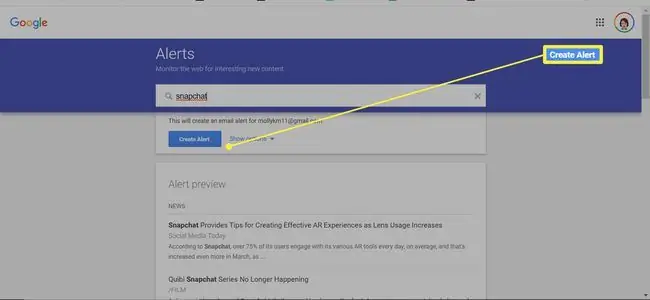
Jei norite gauti pranešimą, kai tik pasirodys naujienos apie „Snapchat“naujinį, savo programoje spustelėkite Rodyti parinktis, kad būtų rodomas išskleidžiamasis meniu, kuriame galėsite nustatyti Kaip dažnai parinktis Kaip nutinkaSukurkite įspėjimą ir jums bus pranešta el. paštu, kai tik „Google“atsiims bet ką, susijusį su „Snapchat“naujinimu.
Naudokite IFTTT priminimus, kad gautumėte „Snapchat“naujinių
Jei turite „Android“įrenginį, netgi galite žengti dar vieną žingsnį naudodami IFTTT, kad išsiųstumėte jums teksto pranešimą bet kuriuo metu, kai gausite naują el. laišką iš „Google Alerts“.
Galite sukurti receptą, kuris atsiųs jums el. laišką, jei „App Store“randamas „Snapchat“naujinys („iPhone“ir „iPad“). Tai geriausias būdas patikrinti, ar nėra naujinimų naudojant IFTTT. „Play Store“ir „Google Alerts“nepalaikomi aktyvikliai, tačiau tikėtina, kad „App Store“naujinys reikš, kad naujinys bus ir „Play“parduotuvėje.
Tokiu atveju galite nustatyti temą kaip „snapchat atnaujinimas“arba „Google Alerts“. Nors el. laiškai, kuriuos gaunate naudodami „Google Alerts“, gali būti susiję su ankstesnių „Snapchat“naujinių pasakojimais arba galbūt net būsimų programų atnaujinimų prognozėmis, tai vis tiek yra geras būdas žinoti.
Patikrinkite nustatymus, kad įjungtumėte naujas funkcijas
Jei pastebėsite, kad visi jūsų draugai siunčia jums nuotraukas su nuostabiomis naujomis funkcijomis, kurių, atrodo, neturite, ir jūs jau atnaujinote programą į naujausią versiją, galbūt norėsite pereiti į nustatymus, kad patikrintumėte ir pažiūrėkite, ar pirmiausia reikia ką nors įjungti.
Norėdami pasiekti nustatymus, bakstelėkite profilio piktogramą viršutinėje kairėje Snapchat pusėje. Pasirinkite krumpliaračio piktogramą viršutiniame dešiniajame kampe ir palieskite Tvarkyti po etikete PAPILDOMOS PASLAUGOS.
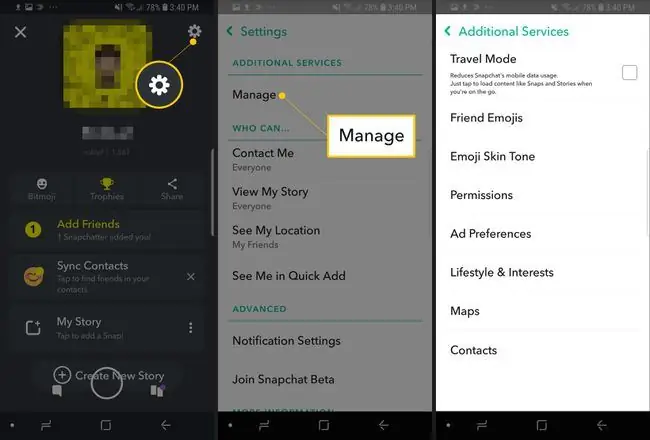
Galėsite konfigūruoti filtrų, kelionių, draugų jaustukų ir leidimų nustatymus.
Norite išbandyti naujas „Snapchat“funkcijas, kol jos nebus oficialiai išleistos? Prisijunkite prie „Snapchat Beta“.
DUK
Kaip atnaujinti Bitmoji?
Jei norite atnaujinti arba redaguoti savo Bitmoji sistemoje Snapchat, bakstelėkite Profile piktogramą > Settings > Bitmoji> Redaguoti mano Bitmoji.
Kaip „Snapchat“ieškoti dainų?
Eikite į fotoaparato ekraną, tada bakstelėkite Music Note (muzikos lipdukas). Laukelyje Search įveskite paieškos kriterijus > bakstelėkite Padidinti stiklą.






